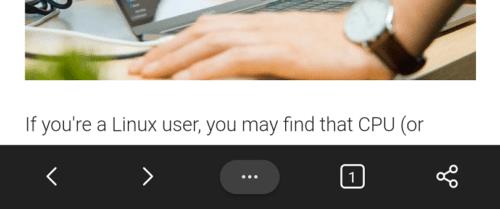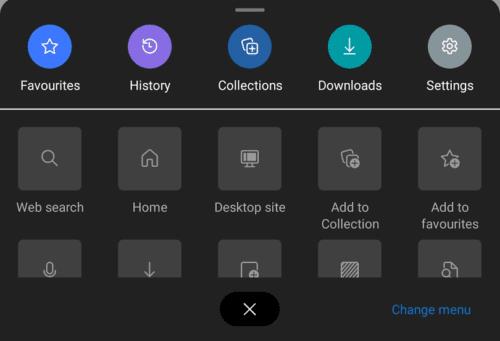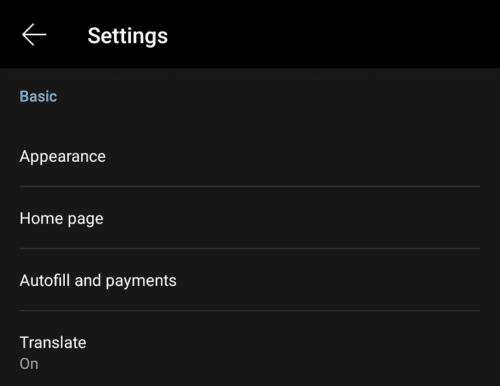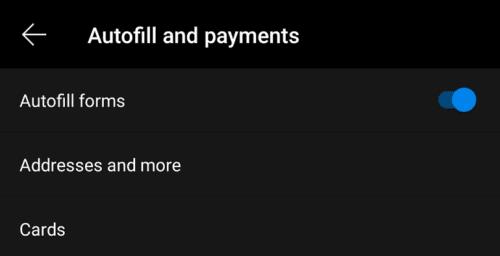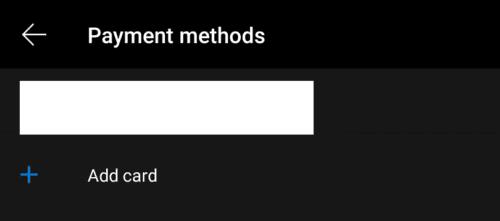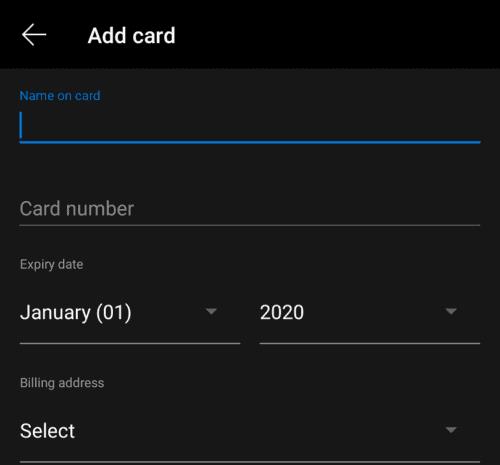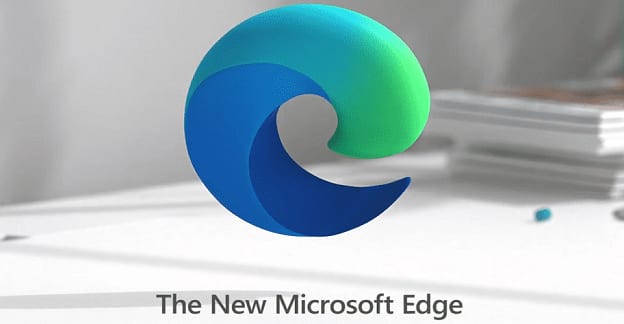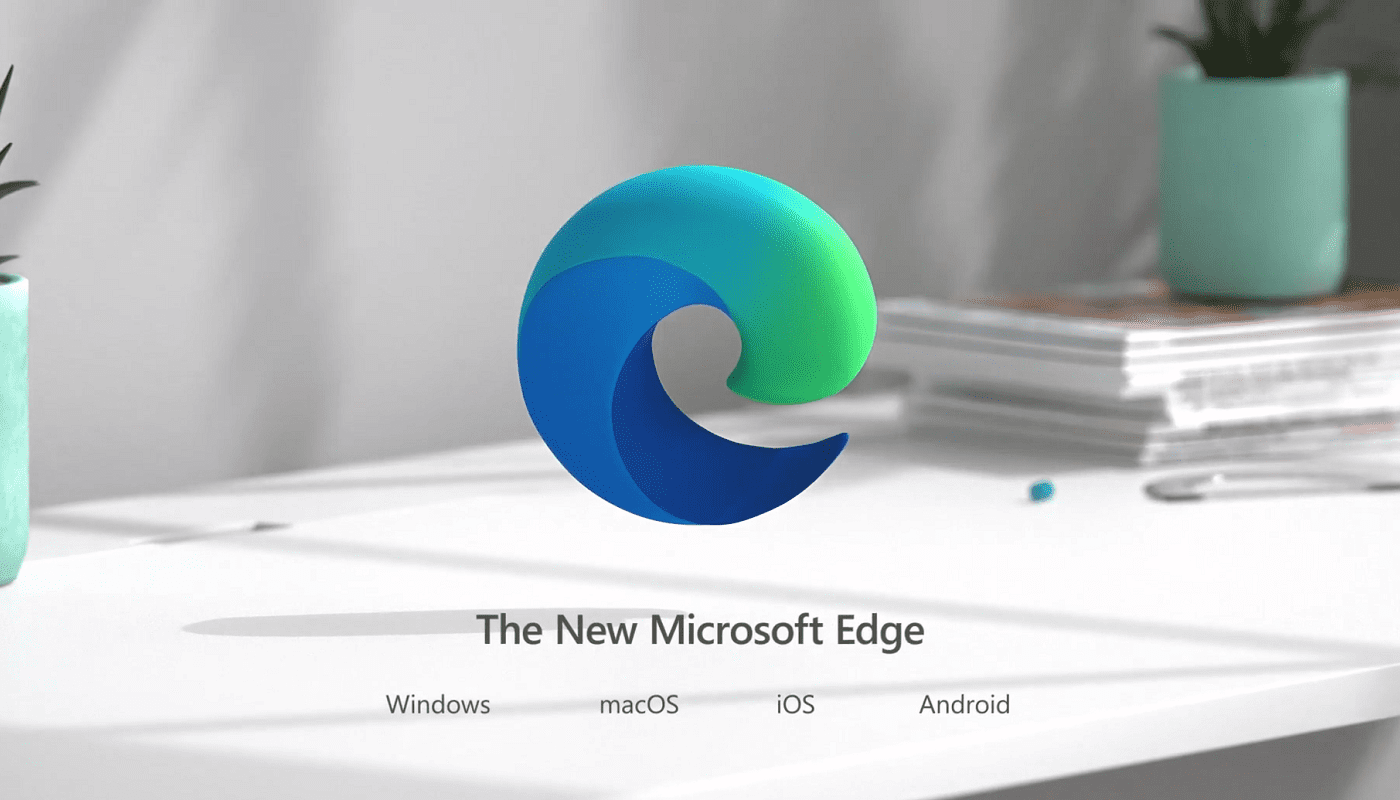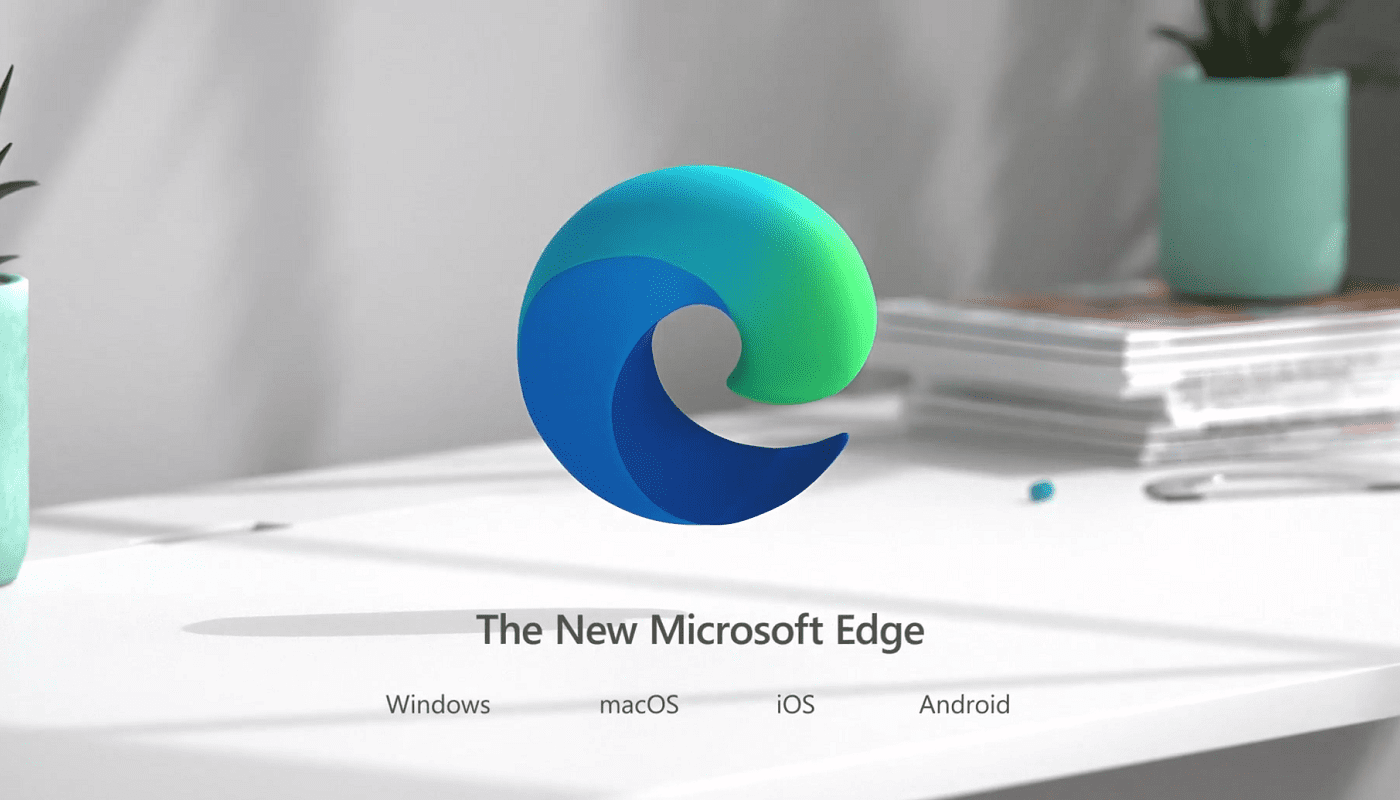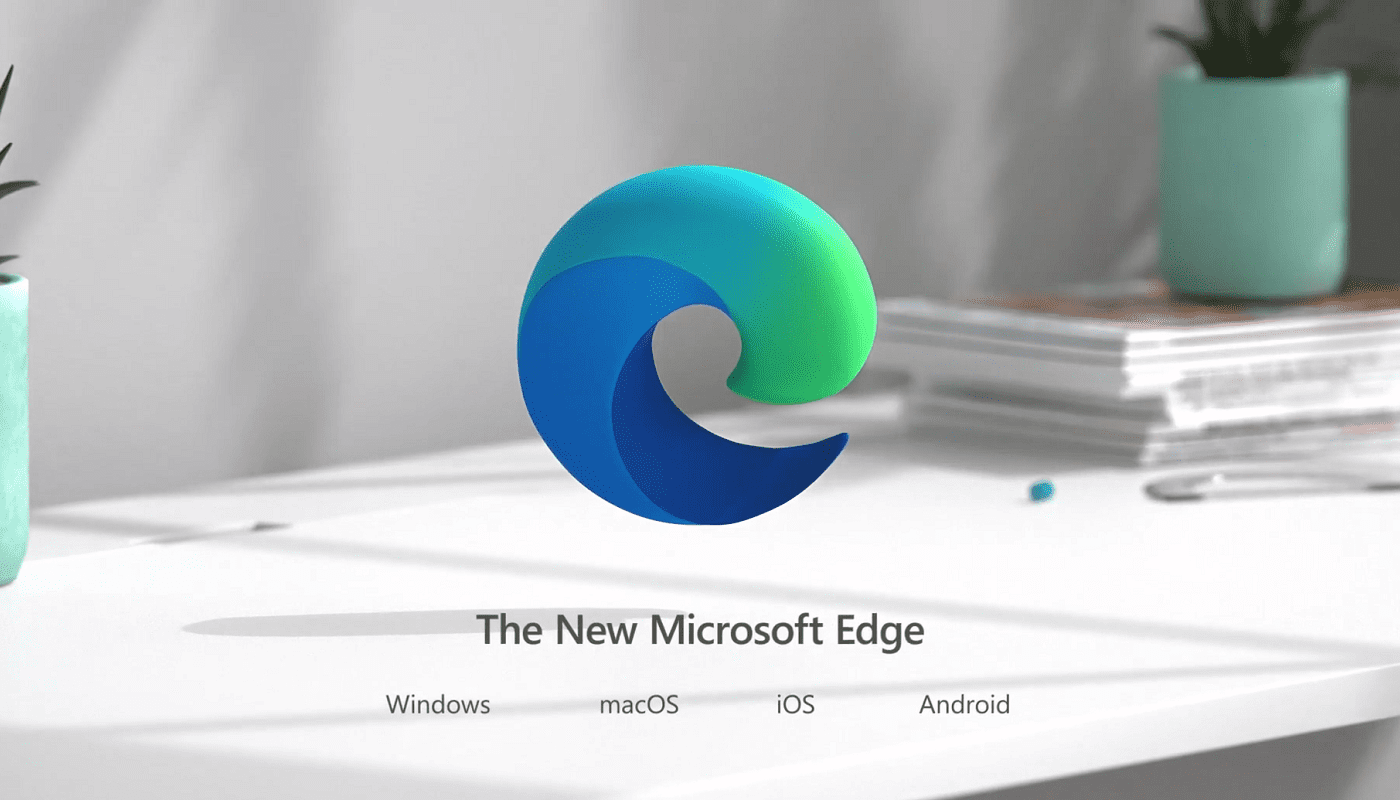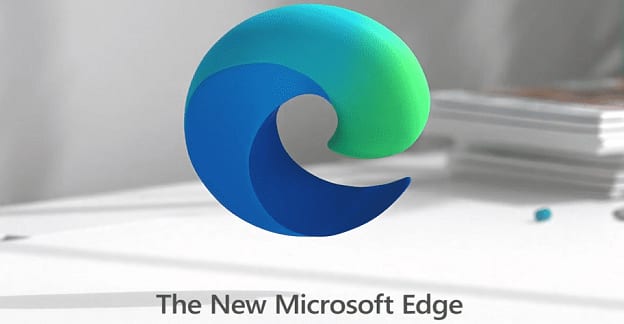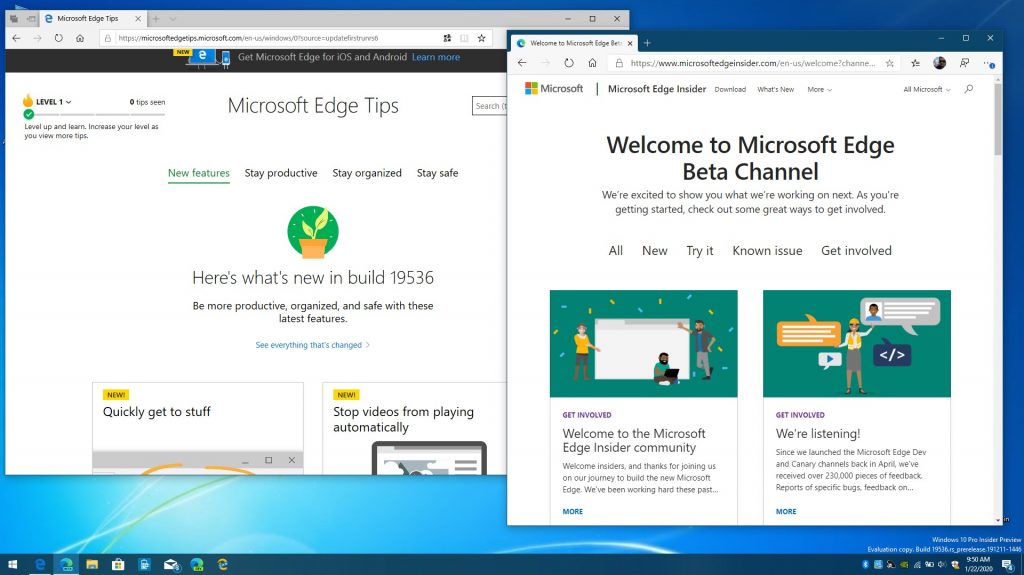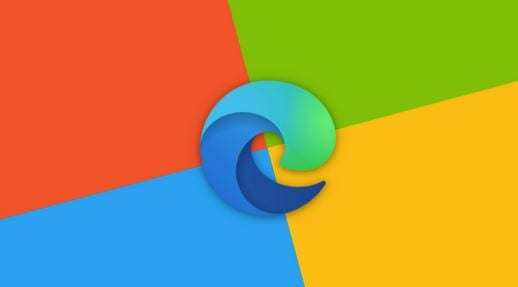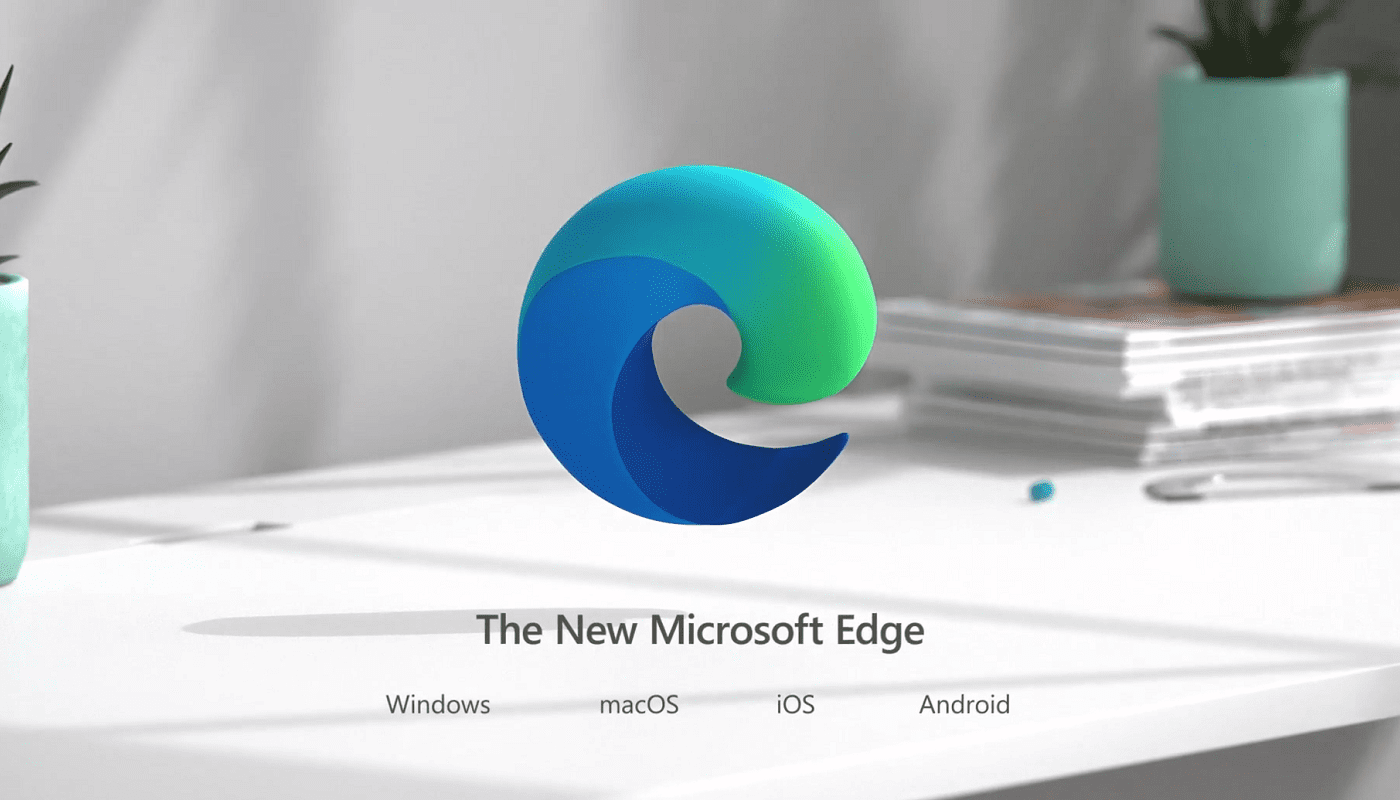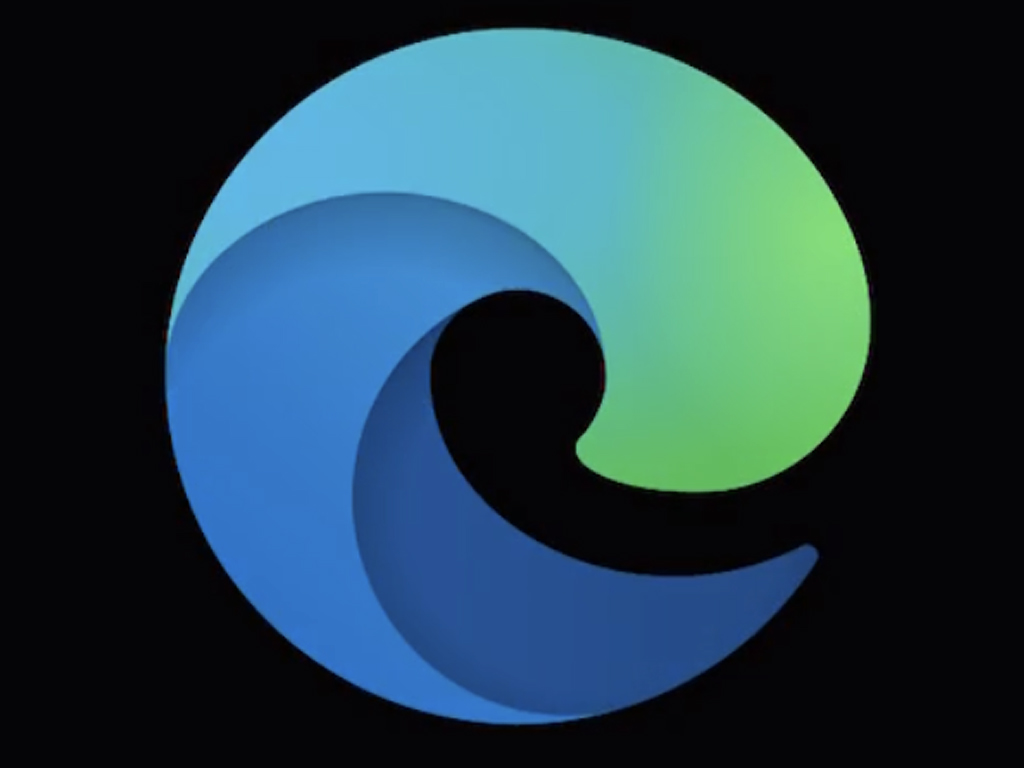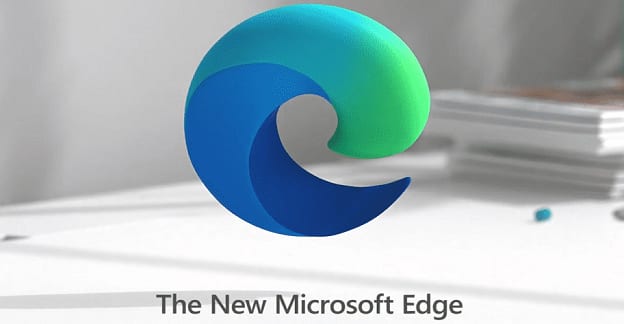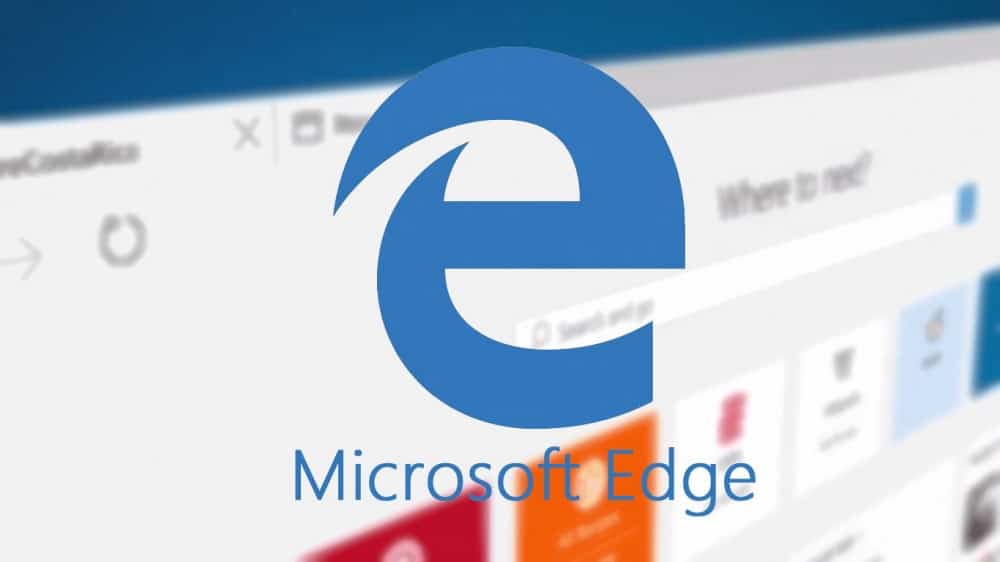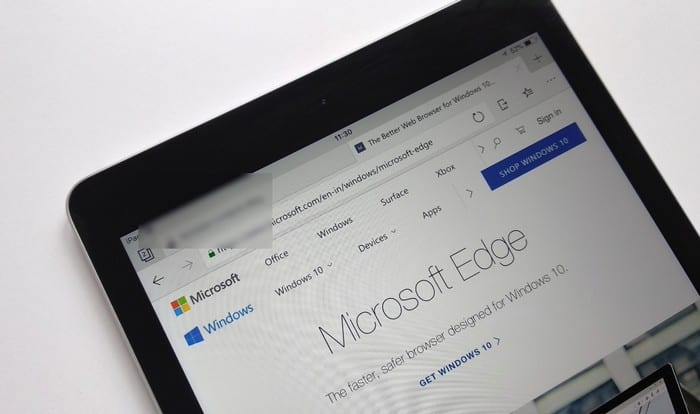Када купујете артикле на мрежи, увек вам је потребан неки облик плаћања. Док многе веб локације дозвољавају друге опције као што су ПаиПал или криптовалуте, трансакције картицама су скоро универзални начин плаћања.
Међутим, ако имате више платних картица, може бити тешко запамтити све детаље, а да не збуните ниједну од картица. Да би вам помогао у овоме, прегледач Едге за Андроид вам омогућава да сачувате податке о картици у функцији аутоматског попуњавања. Са аутоматским попуњавањем, потребно је само једном да потражите детаље своје картице, а затим можете само аутоматски да попуните сачуване детаље.
Како додати картицу у аутоматско попуњавање
Да бисте додали платну картицу у функцију аутоматског попуњавања, потребно је да отворите подешавања у апликацији. први корак је да додирнете икону са три тачке у центру доње траке.
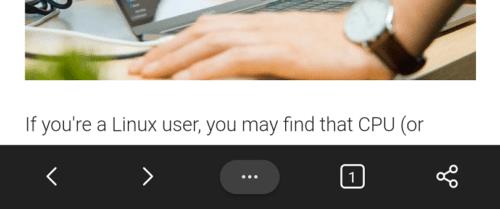
Додирните икону троструке тачке да бисте могли да приступите подешавањима у апликацији.
Да бисте отворили подешавања, потребно је да додирнете икону „Подешавања“ у горњем десном углу искачућег окна.
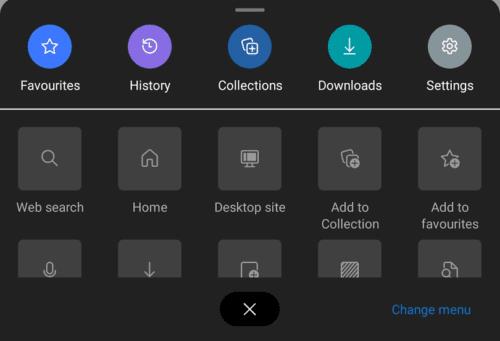
Додирните икону „Подешавања“ у горњем десном углу искачућег окна.
Затим морате да додирнете „Аутоматско попуњавање и плаћања“, што ће бити трећа опција са врха подешавања.
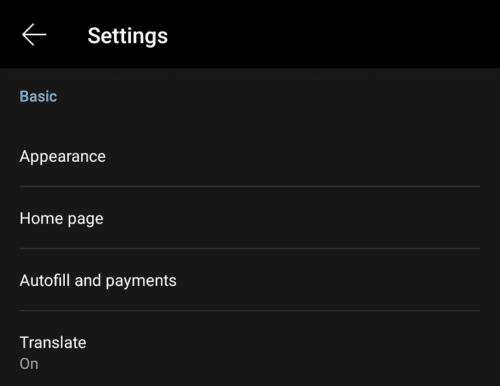
Додирните „Аутоматско попуњавање и плаћања“ да бисте могли да додате податке о картици.
На страници за аутоматско попуњавање и плаћања додирните „Картице“ да бисте отишли на листу сачуваних картица.
Савет: Уверите се да је „Аутоматско попуњавање образаца“ омогућено на овој страници да би аутоматско попуњавање могло да функционише.
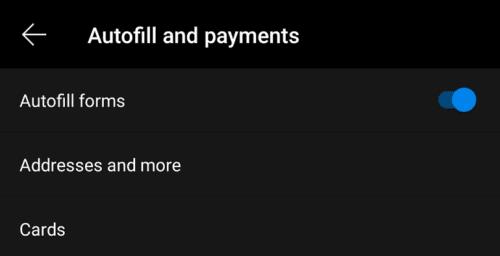
Додирните „Картице“ да бисте управљали детаљима сачуване картице.
Овде ћете видети листу ваших сачуваних картица. Да бисте додали нову картицу, додирните плаву икону плус са ознаком „Додај картицу“.
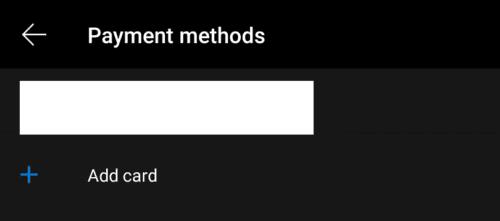
Додирните плаву икону са знаком плус са ознаком „Додај картицу“ да бисте додали детаље за нову платну картицу.
Сада треба да унесете детаље своје платне картице, укључујући име на картици, број картице, датум истека.
Савет: Из безбедносних разлога, ЦВВ код на полеђини ваше картице која се користи за онлајн трансакције се не чува. Мораћете да запамтите који ЦВВ иде уз коју картицу. Ово спречава било кога ко има приступ вашем претраживачу да има све детаље који су им потребни за куповину.
Поред тога, можете да изаберете да конфигуришете платну картицу да има адресу која је такође сачувана у подешавањима аутоматског попуњавања која ће бити наведена као адреса за обрачун.
Када проверите да ли су подаци о вашој картици тачни, додирните „Сачувај“.
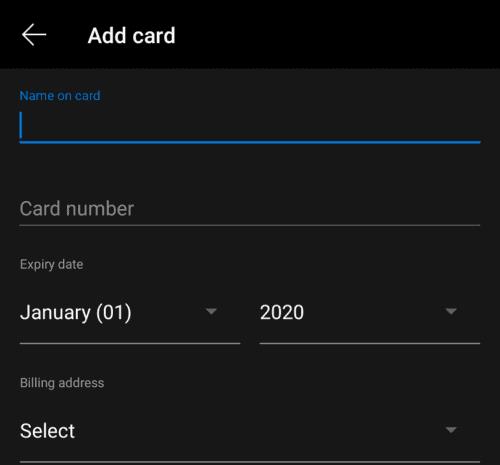
Унесите детаље своје платне картице, а затим додирните „Сачувај“.
Савет: Можете да уклоните сачувану картицу тако што ћете је додирнути на листи сачуваних картица, а затим додирнути икону смећа у горњем десном углу.